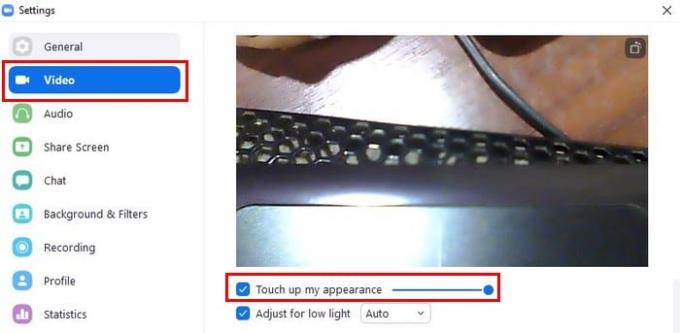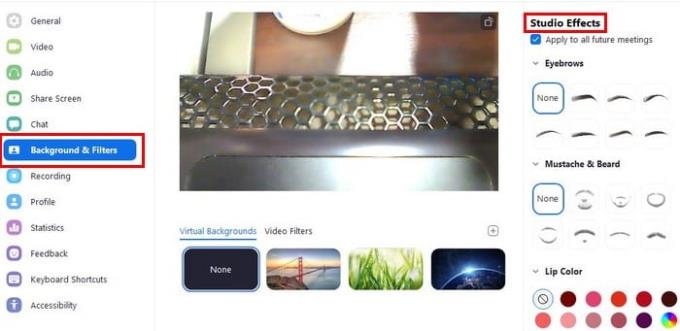Keď ste na stretnutí so zoomom, chcete vyzerať čo najlepšie. Upravujete sa, ako sa len dá, ale vedeli ste, že Zoom má možnosť ešte viac vylepšiť váš vzhľad? Túto možnosť nenájdete na Zoom pre Android, ale nájdete ju na Zoom pre Windows/Mac.
Povolenie tejto možnosti netrvá dlho a Zoom má aj ďalšie vychytávky, pomocou ktorých môžete úplne zmeniť svoj vzhľad. Nemusíte sťahovať žiadne ďalšie balíčky, pretože tieto možnosti sú už zahrnuté v Zoome. To je skvelá správa, ak je váš počítač taký plný, že nemôžete stiahnuť ani jednu vec.
Ako vylepšiť svoj vzhľad pri priblížení
Ak chcete upraviť svoj vzhľad v Zoo, budete musieť otvoriť klienta na pracovnej ploche. Kliknutím na ozubené koliesko prejdete do Nastavenia . Keď ste v Nastaveniach, kliknite na možnosť Video vľavo a posúvajte sa nadol, kým sa nezobrazí možnosť Vylepšiť môj vzhľad . Kliknutím na políčko ho zapnete.
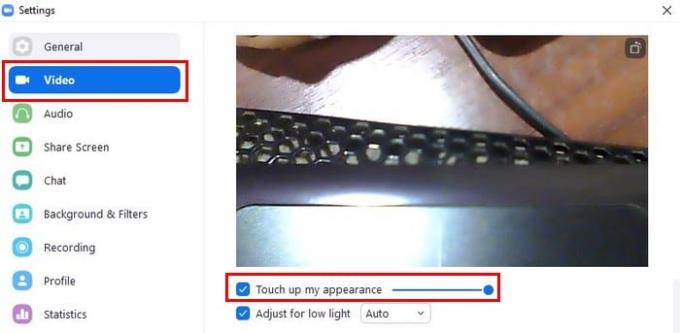
Pod možnosťou uvidíte aj možnosť Upraviť pre slabé osvetlenie. Je to dobrý nápad povoliť túto možnosť a pomôže vám a všetkému vo vašom okolí vyzerať lepšie. To je všetko, čo sa týka povolenia tejto možnosti. Ak sa však chcete počas stretnutí so Zoomom trochu pomotať, môžete vyskúšať aj iné možnosti.
Ako pridať Goofy Filter na Zoom
Čo si myslíš, ako by na tebe mohol vyzerať pirátsky klobúk? alebo čo tak nejaké zvláštne obočie? Zoom má tieto a ďalšie možnosti, s ktorými sa budete baviť. Ak chcete použiť tieto filtre počas hovorov, musíte prejsť do časti Nastavenia a následne do časti Pozadie a Filtre . Vpravo dole kliknite na Štúdiové filtre.
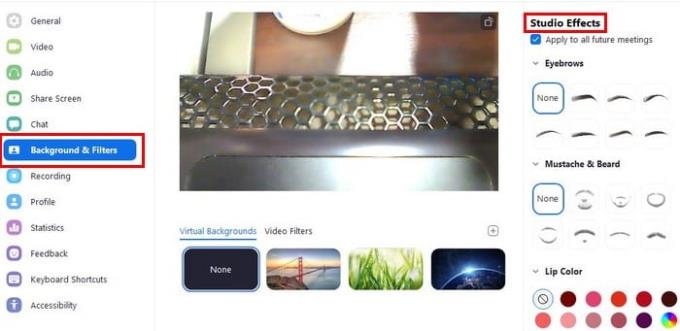
Napravo uvidíte všetky zábavné filtre tváre, ktoré môžete použiť. Najprv si môžete vybrať, ako chcete, aby vaše obočie vyzeralo. Na výber je sedem štýlov. Potom si môžete vybrať, aký farebný základ chcete pridať na svoju tvár, a nezabudnite použiť posuvník na úpravu krytie.
Vždy ste chceli vidieť, ako by ste vyzerali s fúzmi a bradou? Tu je vaša šanca. Het, možno sa vám bude páčiť nový vzhľad. Posledným filtrom, z ktorého si môžete vybrať, je farba na pery. Niekedy nemáte čas sa nalíčiť, no chcete na stretnutí so Zoomom vyzerať slušne. Je to možnosť, o ktorej viete, že vždy existuje.
Záver
Zoom má možnosti, ktoré môžete vyskúšať, keď chcete na svojich stretnutiach so Zoomom vyzerať lepšie. Aj keď ste sa očarili alebo nie, existuje možnosť pre obe situácie. Ktoré možnosti si myslíte, že využijete? Dajte mi vedieť v komentároch nižšie a nezabudnite článok zdieľať s ostatnými na sociálnych sieťach.